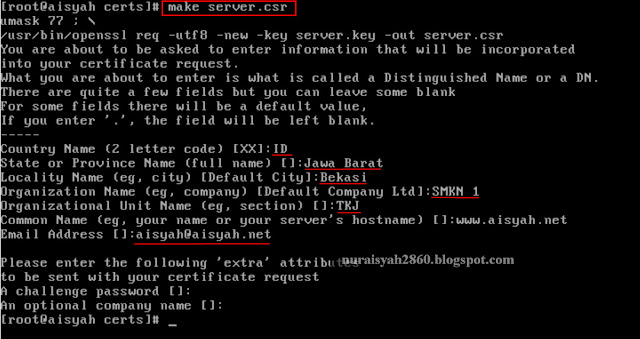Assalamualaikum semunya jumpa lagi di blog saya pada kesempatan kali ini saya akan membahas tentang Konfigurasi Load Balance Apache, oke tanpa basa basi lagi kita langsung aja yuk simak tutorialnya berikut ini.
Server Load Balancing (SLB) disini diartikan sebagai sebuah proses dan teknologi yang mendistribusikan trafik pada beberapa server dengan menggunakan perangkat-perangkat networking. Perangkat tersebut menerima sebuah trafik dari tempat tertentu kemudian trafik tersebut diarahkan ke beberapa server lainnya.
Langkah konfigurasi
Topologi
Konfigurasi Server LoadaBalance
1. Edit file konfigurasi Loadbalance, yang sudah dibuat sebelumnya dengan menggunakan perintah.
nano /etc/httpd/conf.d/lb_name.conf
isi script seperti pada gambar dibawah ini
ProxyRequests off : adalah untuk menonaktifkan fitur default proxy dari mod_proxy.
<Proxy balancer://cluster>: untuk mengidentifikasikan load balance nya,
BalancerMember: adalah member yang tergabung dalam balancer nya
ProxySet lbmethod=byrequest : adalah Method dari loadbalance itu sendiri, dan disini maksud dari byrequest adalah request untuk mengakses dari web nya, jika pertama kali mengakses ke web , maka akan di tujukan ke server web1, dan jika ingin mengakses kembali maka akan di tujukan ke server web2.
<Location /balancer-manager> : lokasi untuk balancer manager nya/digunakan untuk melihat statistik dari load balance.
ProxyPass= Agar proxy bisa mengakses ke dalam "/balancer-manager" dan ke "/balanceaisyah/".
2. Setelah itu kita restart httpdnya
systemctl restart httpd
3. Karena disini kita menggunakan domain,jadi kita tambahkan di file forward nya.
nano /var/named/forward....
Konfigurasi Server Web1
4. Pada server web1, kita akan tambahkan isi untuk dijadikan halaman webnya nanti.nano /var/www/html/index.html
5. Lalu setelah itu restart httpd nya.
systemctl restart httpd
6. Kemudian kita coba akses web nya pada browser client.
www.namadomain.net
7. Akses juga balance manager
Konfigurasi Server Web2
8. Kita tambahkan scrip yang akan kita jadikan halaman web nyanano /var/www/html/index.html
9. Lalu restart httpd nya
systemctl restart httpd
10. Lalu kita coba akses webnya lagi.
www.namadomain.net
11. Dan kita akses juga balance manager nya untuk melihat status servernya
www.domain/balancer-manager
Konfigurasi Server Web1
11. Sekarang kita coba matikan servernyasystemctl stop httpd
Konfigurasi Server Web2
12. Sever web2 juga kita matikansystemctl stop httpd
13. Dan selanjutnya kita coba akses web nya, maka hasilnya web tidak tersedia.
www.namadomain.net
Sekian pemaparan yang saya berikan kurang lebih nya mohon maaf apa bila terdapat kesalahan dalam postingan ini. semoga tutorial ini dapat membantu anda
Wassalamualaikum..